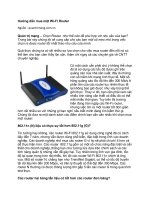Hướng dẫn mua một Wi-Fi Router
Bạn đang xem bản rút gọn của tài liệu. Xem và tải ngay bản đầy đủ của tài liệu tại đây (222.84 KB, 4 trang )
Hướng dẫn mua một Wi-Fi Router
Ngu
ồn : quantrimang.com.vn
Quản trị mạng – Chọn Router như thế nào để phù hợp với nhu cầu của bạn?
Trong bài này chúng tôi sẽ cung cấp cho các bạn một số mẹo nhỏ trong việc
chọn ra được router tốt nhất theo nhu cầu của mình.
Quả thực chúng ta có rất nhiều sự lựa chọn cho việc mua router đến nỗi nó có
thể làm cho bạn cảm thấy lộn xộn, thậm chí ngay cả
các chuyên gia về CNTT
chuyên nghiệp.
Có một cách cần phải chú ý không thể chọn
đó là sử dụng các tốc độ được ghi trên
quảng cáo của nhà sản xuất, đây là những
con số hiếm khi mang tính thực tế. Một số
hãng quảng cáo tốc độ lên đến 300 Mb/s ở
phần tên của các router tuy nhiên thực tế
lại không bao giờ được như vậy trong thế
giới thực. Thay vì đó, bạn cần phải xem xét
nhiều tính năng cần thiết và điều đó có thể
mất nhiều thời gian. Tuy trên thị trường
hiện đang tràn ngập các Wi-Fi router,
nhưng việc tìm ra một router tốt đơn giản
hơn rất nhiều so với những gì bạn nghĩ nếu biết mình đang tìm kiếm thứ gì.
Chúng tôi đưa ra một danh sách các điểm chính bạn cần cân nhắc khi chọn mua
một router:
802.11n (N) liệu có thực sự tố
t hơn 802.11g (G)?
Tin tưởng hay không, các router Wi-Fi 802.11g sử dụng công nghệ đã có cách
đây đến 7 năm, nhưng vẫn được dùng phổ biến, đặc biệt trong lĩnh vực doanh
nghiệp. Các doanh nghiệp nhỏ mua các router G vì họ sẽ phải chi phí ít hơn và
dễ thực hiện hơn. Các router 802.11g gồm có một số chức năng đặc biệt và cần
thiết cho doanh nghiệp,chẳng hạn như tường lửa dựa trên chính sách và các
tính năng quản lý nh
ững vấn đề gây hại. Tuy nhiên trong lĩnh vực gia đình, tốc
độ lại quan trọng hơn rất nhiều, khi đó các router Wi-Fi 802.11n chính là ông
vua. Một số router N, chẳng hạn như TrendNet Gigabit, có thể có tốc độ truyền
tải dữ liệu lên đến 200 Mbps, và trên lý thuyết có thể đạt đến 300 Mbps. Các
router N thường có được thông lượng lớn gấp 5 lần các router G trong quá trình
test thực.
Các router hai băng tần liệu có tốt hơn các router đơn băng?
Các router N có hai tính năng đơn băng tần (single-band) và hai băng tần (dual-
band). Những router đơn băng tần sử dụng băng tần 2.4-GHz, cùng tần số với
tần số được sử dụng cho các router G. Còn các Router N hai băng tần hỗ trợ hai
băng tần 2.4-GHz và 5-GHz. Tuy nhiên ở tần số 2.4 GHz, các router N có tốc độ
truyền tải dữ liệu nhanh hơn các router G vì chúng sử dụng dải tần tốt hơn trong
băng và tăng được c
ường độ tín hiệu tốt hơn ở các vùng bề mặc như bàn ghế
và bờ tường. Thông lượng trung bình cho các router N một băng tần thường gấp
5 lần so với các router G. Một số router có thể đạt được tốc độ 100 Mbps bằng
cách chuyển lên băng tần cao hơn. Đó chính là lý do tại sao các router hai băng
tần lại có giá đắt hơn các router đơn băng tần.
Giải pháp về một router hai băng tần đồ
ng thời?
Công nghệ truyền dẫn N hai băng tần một cách đồng thời là sự phát triển gần
đây và được sử dụng bởi một số nhà sản xuất nhằm đơn giản hóa việc chuyển
đổi giữa các băng. Các router có tính năng này, chẳng hạn như D-Link DIR-825
Xtreme N Dual Band Gigabit Router và Apple AirPort Extreme Base Station
802.11n, thường sử dụng tín hiệu N đồng thời trong cả hai dải băng tần 2.4 GHz
và 5 GHz. Bằng cách sử dụng c
ả hai dải tần này, các router này sẽ có dải tần
rộng hơn và cường độ tín hiệu tốt hơn, và như những gì mong đợi, chúng không
yêu cầu bạn phải phải chuyển đổi giữa các băng. Mặt khác các router hai băng
đồng thời cũng hiệu quả hơn về mặt thông lượng. Một số router như D-Link DIR-
825, có thể quản lý các băng tần mà không cần sự can thiệp của người dùng.
Những router hai bă
ng tần kiểu này có thể giúp ổn định thông lượng trên mạng
của bạn. Chính vì vậy các router này thường đắt hơn các router hai băng tần
thông thường, tuy nhiên chúng đáng với giá mà bạn bỏ ra với các hiệu quả và
tính năng nhất định.
Bạn có cần hai, ba hoặc bốn anten, hay các anten ẩn?
Do tốc độ của các router N phụ thuộc phần lớn vào cường độ tín hiệu và nhiều
anten của bộ phát và bộ thu, cấu hình anten lý tưở
ng là 4 x 4. Con số này có
nghĩa router có bốn anten, mỗi một anten lại có một bộ phát. Mặc dù vậy, thông
thường hầu hết các router N thường có cấu hình anten là 3 x 2 hoặc 3 x 3. Các
anten có thể làm tăng kích thước và hình thù, hầu hết chúng đều rất dễ nhận
thấy, chúng thường có hình ống. Các hãng sản xuất như Apple, Netgear, và
Linksys của Cisco đã thiết kế lại một số anten để bạn khó có thể phát hiện ra
chúng, như các router Apple Xtreme, Netgear RangeMax Wireless-N Gigabit
Router WNR3500... Điểm quan trọng c
ần phải xem xét ở điểm này là số bộ thu,
phát được xây dựng bên trong router. Mỗi anten đi kèm một bộ thu phát sẽ cho
hiệu suất đáng kể hơn nhiều.
Truy cập khách là gì?
Truy cập khách là một trong những tính năng hữu dụng nhất và lại bị xem
thường nhất của một router không dây. Các router có truy cập khách, chẳng hạn
như Belkin N+ Wireless Router (F5D8235-4), có thể phân chia mạng Wi-Fi thành
hai phần khác nhau. Khả năng này cho phép các bạn bè sử dụng truy cập băng
thông rộng của bạn mà không cần biết mật khẩu mạng của bạn. Có thể đạt được
cấu hình tương tự với các router hỗ trợ virtual LANs (VLANs), tuy nhiên các
b
ước thiết lập nhiều VLAN sẽ khó hơn nhiều.
Còn Wi-Fi Protected Setup (WPS) thì sao?
Wi-Fi Protected Setup là một chuẩn cho việc bảo vệ laptop của bạn với router
Wi-Fi. Công nghệ này sẽ đơn giản hóa quá trình mã hóa mà người dùng phải
thực hiện để bảo vệ mạng Wi-Fi của mình. Liệu công nghệ này có đơn giản hơn
cách thức phân thứ bậc cho nó? Điều đó phụ thuộc vào laptop và hệ điều hành
mà bạn sử dụng. Cho ví d
ụ Windows Connect Now (WCN) đồng hành với WPS.
Khi WPS làm việc, nó là một quá trình đơn giản. Mặc dù vậy để có được cấu
hình làm việc trên các laptop không hỗ trợ nó (cả phần mềm và phần cứng) thì
điều này khá khó khăn. Nhưng liệu bạn có nên cố tìm kiếm tính năng này trong
router? Câu trả lời là không, WPS không phải là vấn đề cốt yếu mà chỉ mà rất có
thể một phần trong cài đặt của bạn không tương thích.
Bạn muốn có bao nhiêu cổng ch
ạy dây?
Tuy hầu hết các router Wi-Fi N đều có một khối 5 cổng chuẩn, nhưng bạn có thể
ngạc nhiên bởi một số khác lại không như vậy – cho ví dụ Apple AirPort Xtreme
và Apple Time Capsule, chỉ có bốn cổng. Việc bổ sung thêm vào một thiết bị
NAS, một Xbox 360, một VoIP phone, một PC sẽ tối đa tối đa một router 5 cổng
(cổng cuối cùng kết nối với DSL hoặc cable modem). Nếu router của bạn chỉ có
ba c
ổng Lan còn trống thì bạn sẽ phải mua một switch để cắm thêm các thiết bị
mạng mở rộng.
Liệu router có cần đi kèm với một tường lửa mạnh?
Một điều may mắn với chúng ta là hầu hết các router đều có kèm bên trong nó
cả tính năng tường lửa và một số lớn sử dụng tường lửa SPI (stateful packet
inspection), đây là một công nghệ tường lửa mới tốt hơ
n tường lửa NAT. Một số
router, chẳng hựn như SMC Barricade N Wireless Broadband Router
(SMCWBR14S-N2), cung cấp một dải các thiết lập thủ công trên tường lửa. Liệu
các router này có tốt hơn? Thực sự không. Đặc biệt, các thiết lập tường lửa thủ
công được thiết kế cho nhu cầu sử dụng cụ thể mà không nâng cao toàn bộ. Chỉ
cần router Wi-Fi có tường lửa SPI, điều đó là quá đủ với hầu hế
t chúng ta.
Các router gia đình cần phải có các nhu cầu của doanh nghiệp nhỏ?
Những năm gần đây, mặc dù các doanh nghiệp cần đến sự bảo mật mở rộng
hoặc các công nghệ khác không có trong một số router gia đình. Tuy nhiên có
một vài router gia đình như SMC Barricade N Wireless Router và ASUS RT-N11
EZ Wireless N Router, với các tính năng nâng cao như thẩm định 802.1X, định
tuyến và VLAN cũng làm cho chúng trở nên hấp dẫn đặc biệt với các doanh
nghiệp nhỏ.
Cách tốt nhất để truy cập vào router của mình từ xa?
Các router giống như Netgear WNR3500, hỗ
trợ DNS động – như trong các dịch
vụ Dyndns.org
hoặc TZO.com – là giải pháp tốt nhất nên chọn mua nếu bạn
muốn truy cập mạng từ xa. Với DNS động, bạn có thể tăng quyền truy cập bằng
cách sử dụng tên miền như myhomenetwork.net thay cho việc sử dụng địa chỉ IP
được cung cấp bởi nhà cung cấp dịch vụ Internet. Do các nhà cung cấp dịch vụ
thường xoay chuyển các địa chỉ IP, nên cách tốt nhất để tìm ra mạng của bạn
trên web là kích hoạt một tài kho
ản DNS động trong router của mình.